本文共 3173 字,大约阅读时间需要 10 分钟。
1、下载VMware以及ubuntu-16.04.4-desktop-amd64镜像文件。
VMware的下载与安装可参照这篇博客<>。
Ubuntu16.04版本下载可参考这里<>提取码:idx3 ,安装可同样参照上述博客,当然也可以安装下面这种快速安装。
①、选择典型安装。点击下一步。

②、选择“安装程序光盘映像文件”,并正确选择ISO镜像位置。点击下一步。
 ③、正确填写下述信息。点击下一步。
③、正确填写下述信息。点击下一步。 


⑥、默认即可。点击完成。

2、一些必要的前期设置
①、在系统关闭的情况下,点击
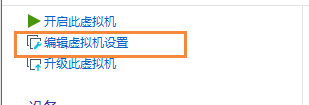 选择CD/DVD,然后ISO选择Ubuntu16.04所在位置即可!
选择CD/DVD,然后ISO选择Ubuntu16.04所在位置即可! 
②、进入系统后点击虚拟机 -> 重新安装VMwareTools

验证是否安装成功,点击 查看 -> 立即适应客户主机 ,若屏幕大小发生变化,则说明安装成功。
或者直接在虚拟机和windows之间相互拖曳文件,若可以则说明安装成功。
③、设置root密码
按ctrl+alt+T快速打开终端,输入sudo passwd root,设置root用户密码。
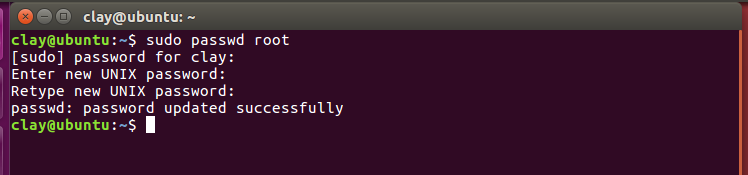
然后输入su -,输入密码后即可切换到root用户。

退出root用户,使用exit命令

④、关闭Unubtu自动锁屏



⑤、隐藏左边工具栏



⑥、VMware player的使用
快捷方式添加
-
同VMware workstation 一同安装的还有 VMware player。
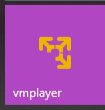
-
该软件在后期使用上更为方便,但默认没有创建快捷方式,可在VMware的安装目录找到它,并添加快捷方式到想要的地方。

在VMware Player添加现有的虚拟机的办法
- 选择 文件 -> 打开

- 找到虚拟机安装目录,找到想要的
.vmx后缀的文件,添加即可!
- 任务切换,使用
ALT+TAB即可! - 同时两个shell终端并列打开的形式,输入
CTRL+SHIFT+T即可!两个shell终端的切换ALT+1切换到shell第一个终端,ALT+2切换到第二个shell终端!
3、更换为国内的源
①、输入vi /etc/apt/sources.list,然后再最上面添加如下代码。

deb http://mirrors.aliyun.com/ubuntu/ xenial maindeb-src http://mirrors.aliyun.com/ubuntu/ xenial maindeb http://mirrors.aliyun.com/ubuntu/ xenial-updates maindeb-src http://mirrors.aliyun.com/ubuntu/ xenial-updates maindeb http://mirrors.aliyun.com/ubuntu/ xenial universedeb-src http://mirrors.aliyun.com/ubuntu/ xenial universedeb http://mirrors.aliyun.com/ubuntu/ xenial-updates universedeb-src http://mirrors.aliyun.com/ubuntu/ xenial-updates universedeb http://mirrors.aliyun.com/ubuntu/ xenial-security maindeb-src http://mirrors.aliyun.com/ubuntu/ xenial-security maindeb http://mirrors.aliyun.com/ubuntu/ xenial-security universedeb-src http://mirrors.aliyun.com/ubuntu/ xenial-security universe
②、输入apt-get update,更新软件源。
③、输入apt-get -f install,尝试卸载出错的包,重新安装正确版本的。
④、输入apt-get upgrade,更新软件。(这个时间较长,耐心等待即可)
4、其他一些必须安装的软件
①、输入apt-get install u-boot-tools,用来生成适应U-boot引导的镜像文件格式。
②、输入apt install vim,安装vim
vim分屏:
sp hello.c新建一个hello.c的上下分屏;vs sum.c新建一个sum.c的竖直分屏
③、输入apt install tree,安装目录工具tree
④、输入apt install vim,安装git。
git --version查看git版本git init,初始化仓库git add,添加到仓库git commit,提交到仓库git log,提交到仓库的日志信息git clone,从服务器克隆仓库到本地git push,本地修改提交到服务器
git软件的基本使用
1、在
2、然后进入该文件夹,输入/home/clay目录下新建git test文件git init创建一个新的仓库。【会自动创建一个隐藏的.git文件】 3、输入touch main.c,进行新建main.c文件。并输入如下代码如下图所示4、输入
git status查看当前仓库状态5、输入
git add mian.c将该文件添加到仓库里面。在使用git status,可看到已添加的状态!6、配置git账号
git config --global user.email "×××",引号中输入对应的github的email。git config --global user.name "×××",引号中输入对应的github的用户名。 7、输入git commit -m "add main.c",提交到仓库,并备注add main.c8、输入git log可查看提交日志如下图所示9、再次修改
main.c,如下所示10、输入
git diff,可查看修改的内容是添加了一行×××,如图11、输入
git add main.c,添加修改到仓库 12、输入git commit -m "modify main function",提交到仓库。 13、输入git log可查看提交日志如下图所示14、commit后面为具体每次提交的修改ID号,当想要查看某次修改的东西时,可以使用
git show ID号即可查看对应的内容。比如git show 6080e25611076a5f295e27498905b3cc91f3afd2
5、安装交叉编译工具
所谓的交叉编译由来:我们电脑CPU是×86类似这种架构的,而开发板是ARM架构。两者编译工具是不同的。
在一种平台编译程序,在另一种平台运行,叫做交叉编译!
Arm-none-gnueabi-linux相比arm-linux-gcc要好,在可移植性、兼容性上面,这里安装前者。
1、安装命令是apt install gcc-arm-linux-gnueabi
2、验证是否完成,可使用arm-linux-gnueabi-gcc -v,显示类似如下版本信息说明安装成功!

3、输入arm-linux-gnueabi-gcc -o hello main.c生成可以运行在ARM平台的可执行文件!

4、输入readelf -h hello,可查看hello运行的机器类型

同样可输入readelf -h a.out,对弈查看gcc编译的a.out机器类型。

./hello会发现是运行不了的 
转载地址:http://yknaf.baihongyu.com/